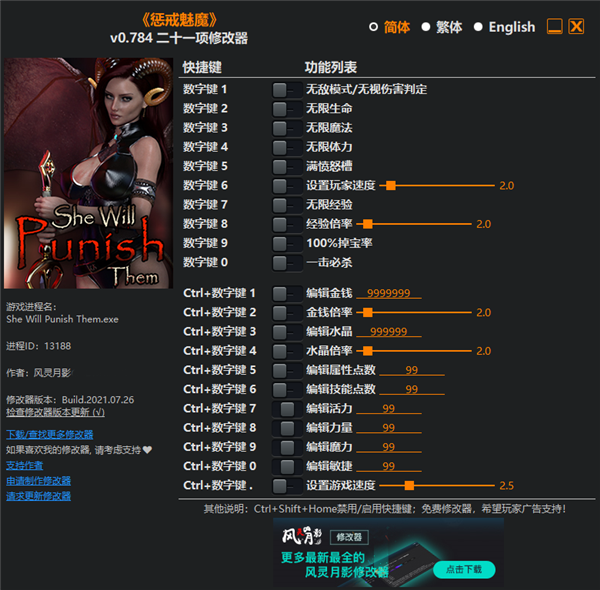MuseScore(制谱软件)下载 V3.5.1中文版下载
MuseScore是一个可运行在多种平台上的、所见即所得的音乐制谱软件,它分享一个专业制谱软件如Sibelius和Finale的高性价比的替代方案。你可以使用该软件进行音乐的制谱,并且知识兔能够打印出排版的很漂亮的乐谱, 或保存为 PDF 和 MIDI 文件。
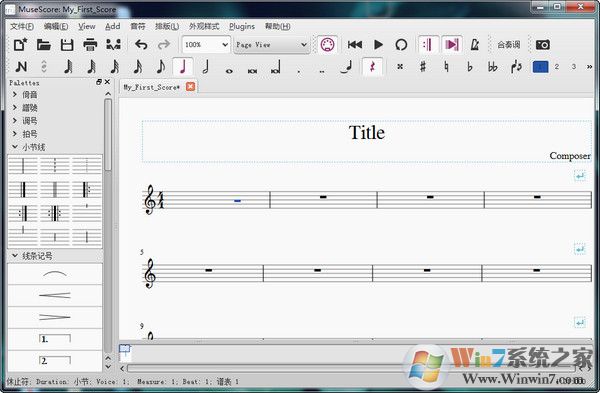
软件功能
1、支援多种语言,包含中文。
2、可以汇入Overture之ove档。
3、可从商业音乐排版软件Band-in-a-Box输入文件 。
4、支援用midi电子琴键盘输入音高。
5、支援以鼠标点选的方式输入音符。
6、每个谱表最多支援4声部。
7、有所见即所得以及即时播放的功能。
8、文件可以PDF, MusicXML, Postscript, PNG, SVG。知识兔可以midi, wave, flac, ogg等音乐格式输出。
软件特色
1.标题、歌词等等都可用中文
2.不限行数的五线谱
3.每行五线谱可用上四个声部
4.可用滑鼠、键盘或MIDI键盘输入音符, 又容易又快
5.包含有MIDI音序器(sequencer)以及软体的音乐合成器(software synthesiser)FluidSynth
6.能转入及送出MusicXML和标准MIDI档案(SMF)
使用方法
音符输入
输入音符和休止符需要下列基本步骤:
1. 选择输入音符的起始位置
2. 选择音符输入模式重要! (大多数错误出在这里)
3. 选择要输入的音符(或休止符)时值
4. 使用键盘快捷键, 鼠标或MIDI键盘输入音符(或休止符)的音高
要添加在 时间上重叠, 但是起点和重点不同 的音符, 见多声部. 对于柱式和弦音符, 继
续往下看.
步骤1: 起点位置
首先在乐谱上选择一个音符或休止符作为音符输入的起点位置. MuseScore的音符输入会
用新的音符替代小节中已经存在的音符或休止符(覆盖而不是插入). 不过你可以在任何位
置插入小节 (见小节操作, “插入小节”) 或使用 拷贝与粘贴 来移动一个音符的段落.
步骤2: 音符输入模式
音符输入工具条中的按钮”N”显示当前是否在音符输入模式中. 除此以外可以使用下列快
捷键来知识兔点击按钮.
N: 进入音符输入模式
N 或 Esc: 离开音符输入模式
编辑快捷键:
Left:将操作柄左移 1 个谱线间距
Right:将操作柄右移 1 个谱线间距
Up:将操作柄上移 1 个谱线间距
Down:将操作柄下移 1 个谱线间距
Ctrl+Left (Mac: ?+Left)::将操作柄左移 0.1 个谱线间距
Ctrl+Right (Mac: ?+Right):将操作柄右移 0.1 个谱线间距
Ctrl+Up (Mac: ?+Up)::将操作柄上移 0.1 个谱线间距
Ctrl+Down (Mac: ?+Down):将操作柄下移 0.1 个谱线间距
Shift+Left:将操作柄的定位点左移(tick偏移)
Shift+Right:将操作柄的定位点右移(tick偏移)
Tab:跳转到下一个操作柄
下载仅供下载体验和测试学习,不得商用和正当使用。